Kaip ištrinti savo paieškos ir programų istoriją "Google Play" parduotuvėje jūsų "Android" įrenginyje

"Google Play" parduotuvės paieškos istorijoje yra anksčiau ieškotos programos, filmai, knygos, muzika ir pan. yra išsaugotas ir saugomas "Play Store" paskyroje. Be to, kiekviena atsisiunčiama programa, nemokama ar mokama, yra saugoma sąraše "Mano programos".
Laiku kada galite ištrinti savo paieškos istoriją "Google Play" parduotuvėje. Sąrašas gali tapti gana didelis ir gali lengvai ištrūkti iš kontrolės. Jei norite išvalyti "Google Play" parduotuvės istoriją dėl kokios nors priežasties, tai yra lengvas procesas, ir mes jums parodysime, kaip tai padaryti.
Pradiniame ekrane palieskite "Google Play" parduotuvės piktogramą.

Kai "Žaidejuosto" viršutiniame kairiajame ekrano kampe palieskite meniu piktogramą (trys horizontalios juostos).
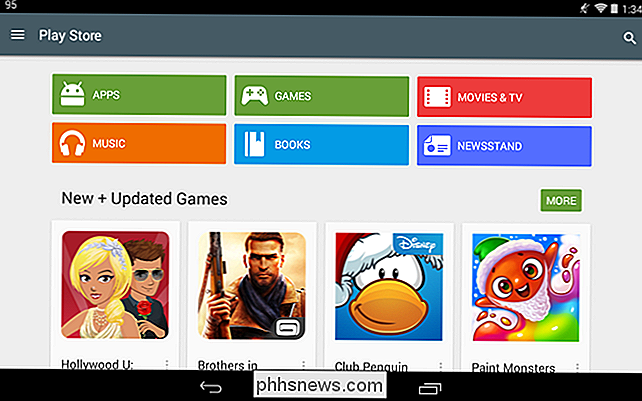
Paspauskite parinktį "Nustatymai" išskleidžiamajame meniu.
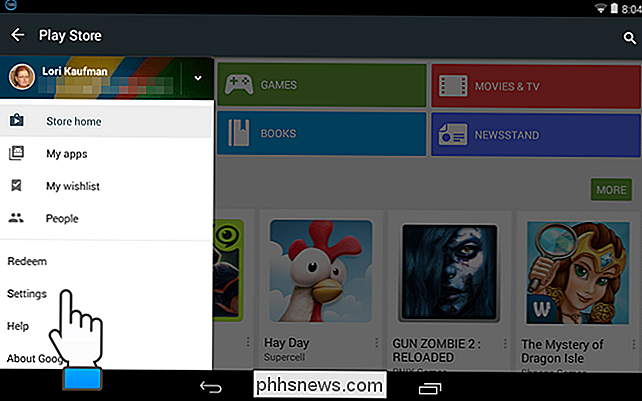
"Nustatymų" ekrane palieskite "Išvalyti" Vietos paieškos istorija. "
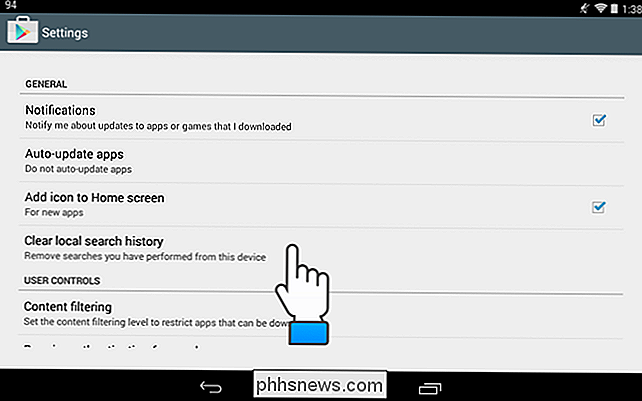
Nieko kito patvirtinimo dialogo ar jokio kito patvirtinimo, kad paieškos istorija buvo išvalyta. Vienintelis būdas, kuriuo galite pasakyti, yra grįžti į pagrindinį "Play Store" ekraną, paspaudžiant įrenginio mygtuką "Atgal" ir paliesti paieškos laukelį ekrano viršuje. Jei procesas baigėsi, po paieškos laukeliu nematysite nė vieno iš jūsų ankstesnių paieškų.
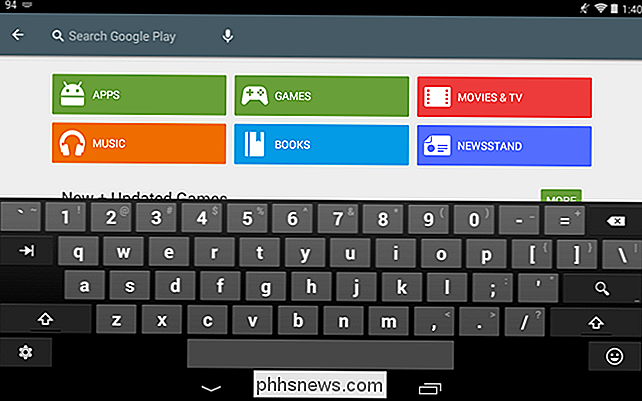
Viršutiniame kairiajame ekrano kampe palieskite kairę rodyklę, kad grįžtumėte į pagrindinį "Play Store" ekraną.
Taip pat galite išvalykite "Google" paieškos istoriją ir išvalykite savo naršyklės istoriją įvairiose populiariose "Android" naršyklėse.

Koks skirtumas tarp "Firefox" reguliarių ir "Developer Edition"?
"Mozilla" neseniai išleido naują "Developer Edition", skirtą žiniatinklio kūrėjams naudoti, tačiau kiek skirtumas yra tarp jo ir įprastos versijos "Firefox"? Šiandieninė "SuperUser" Q & A ataskaita turi atsakymus į įdomų skaitytojo klausimą. Šiandienos klausimų ir atsakymų sesija ateina pas mus "SuperUser", "Stack Exchange", bendruomenės pagrįstos Q & A grupės svetainės dalimi.

"Emoji" jau keletą pastaruoju metu susiūtė su tekstiniu pasauliu, bet jei jūs tik dabar matote šviesą, tai kaip naudoti "Emoji" savo "iPhone", kad nusiųstumėte savo draugams veidus veidus ir virtualius bučinius. Įjunkite emocijų klaviatūrą Pirmas dalykas, kurį reikės padaryti prieš išprotėjusį, yra "iPhone" įjungti "emoji" klaviatūrą, kuri nėra " t įjungta pagal numatytuosius nustatymus.



